Khắc phục lỗi không thể chỉnh độ sáng màn hình trên Windows 10 cho Lap
Tình trạng màn hình không thể tăng giảm độ sáng khi sử dụng Windows 10 là một trong những lỗi hay gặp phải khi cập nhật Windows 10, đơn giản do các drivers chưa tương thích với hệ điều hành mới đẫn đến tính năng chỉnh độ sáng màn hình tạm thời không hoạt động. Với những ai không thích để màn hình quá sáng thì đây thực là một thảm họa.

Khắc phục lỗi không thể chỉnh độ sáng màn hình trên Windows 10
Mặc dù việc thay đổi độ sáng màn hình chúng ta có thể sử dụng các phần mềm từ bên thứ 3. Với các phần mềm như F .lux phần nào giúp chúng ta khắc phục lỗi không chỉnh độ sáng trên Windows 10 tạm thời, một phần giúp bảo vệ mắt. Bạn đọc có thể download Flux trên friend.com.vn và cài đặt nhé. Còn bây giờ chúng ta cùng nhau khắc phục lỗi không chỉnh độ sáng trên Windows 10 nhé.
Sửa lỗi không chỉnh độ sáng trên Windows 10
Bước 1: Với phương pháp này chúng ta sẽ sử lý tận gốc lỗi không chỉnh độ sáng trên Windows 10 thay vì sử dụng phần mềm bên thứ ba. Đầu tiên hãy mở Startmenu gõ “device manager” và lựa chọn kết quả tìm kiếm được, ở đây chúng ta sẽ truy cập vào Decive Manager, nơi quản lý toàn độ các Drivers được cài đặt trong máy.
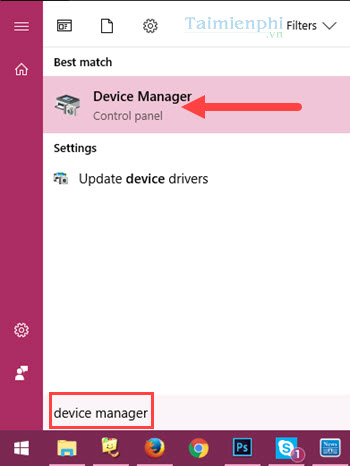
Bước 2: Trong Device Manager bạn tìm mục Display adapters lựa chọn VGA Intel HD, click chuột phải chọn update Driver Software để tiến này nâng cấp drivers.

Bước 3: Lúc này có 2 sự lựa chọn để bạn nâng cấp drivers, lựa chọn Search automatically for updated driver software sẽ giúp hệ thống Windows 10 tự động tìm kiếm drivers còn thiếu hoặc cần nâng cấp,
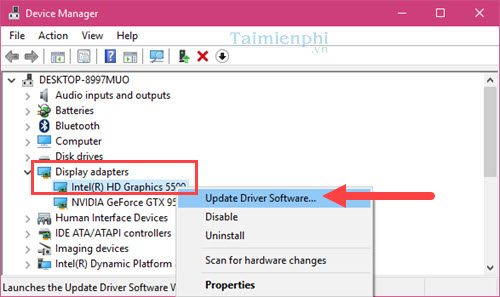
Bước 4: Trong trường hợp driver của bạn là mới nhất, hệ thống sẽ thông báo cho bạn biết còn không sau khi tải và tự động cài đặt xong bạn sẽ phải khởi động lại máy.
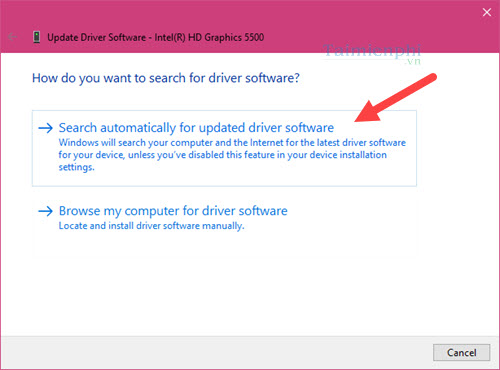
Bước 5: Trong trường hợp driver của bạn đã là mới nhất hoặc đã cập nhật driver mà vẫn không sửa lỗi không chỉnh độ sáng trên Windows 10 thì chúng ta tiến hành làm lại bước 3 với sự lựa chọn thứ 2, lựa chọn Browse my computer for driver software.
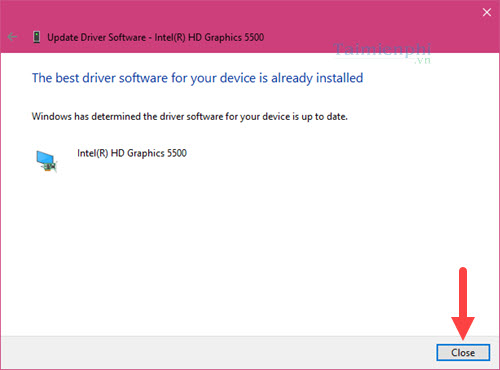
Bước 6: Tiếp theo click vào Let me pick from a list of device drivers on my computer để tiếp tục lựa chọn danh sách các driver có sẵn trong máy.
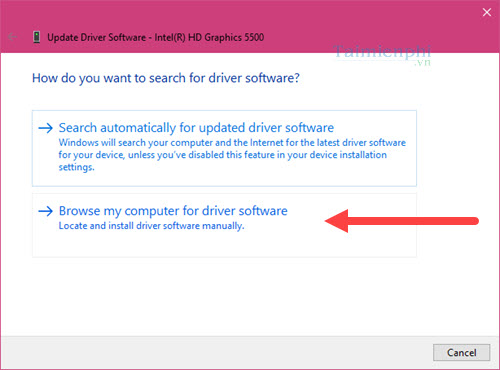
Bước 7: Trong mục này chúng ta tích vào Show compatible hardware, sau đó lựa chọn Microsoft Basic Display Adapter rồi Next để cài đặt driver này.
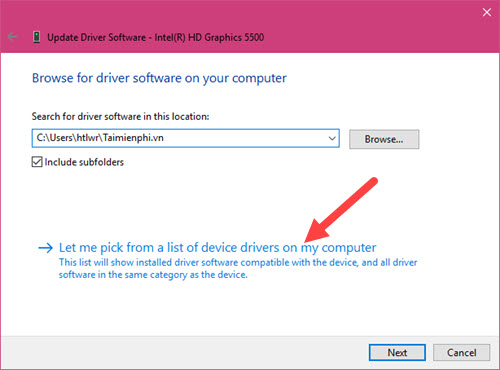
Bước 8: Sau khi cài đặt xong ,vui lòng khởi động lại máy để hoàn tất việc sửa lỗi không chỉnh độ sáng trên Windows 10.
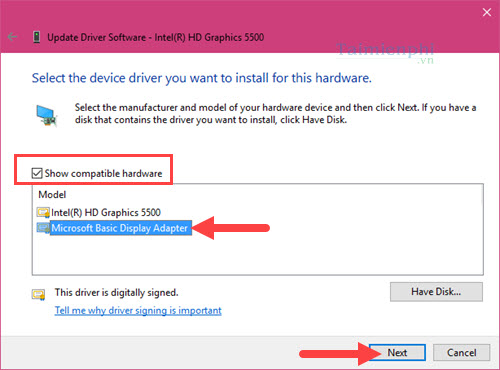
Với các phương pháp mà friend.com.vn đã đưa ra giúp bạn khắc phục lỗi không tăng giảm độ sáng trên Windows 10 một cách an toàn và đảm bảo không gây lỗi hệ thống. Trường hợp giải quyết không được, các bạn cũng có thể reset Windows 10 về trạng thái ban đầu, tức là chưa tiến hành thiết lập, cài đặt gì trên hệ thống, cách reset Windows 10 về trạng thái ban đầu sẽ giúp hệ thống của bạn trở về trạng thái như lúc cài đặt win xong.
- Share CrocoBlock key trọn đời Download Crocoblock Free
- Cung cấp tài khoản nghe nhạc đỉnh cao Tidal Hifi – chất lượng âm thanh Master cho anh em mê nhạc.
- Hướng Dẫn cài đặt và Crack Corel X5 FULL Vĩnh Viễn
- 50+ Hình nền điện thoại độc đáo, chất nhất
- Honda CB400SF phiên bản đặc biệt
- Dùng nước súc miệng xong có cần súc miệng lại bằng nước không?
- Mua key kaspersky internet security 2021 | Giá rẻ chỉ với 300k
Bài viết cùng chủ đề:
-
Làm Sim Sinh Viên,Chuyển đổi gói cước Viettel,Vinaphone,Mobile tại simredep.vn
-
Những phim có cảnh sex trần trụi bị cấm phát hành trên thế giới
-
Mạch đếm sản phẩm dùng cảm biến hồng ngoại – Học Điện Tử
-
6 Mẹo dân gian chữa rướn ở trẻ sơ sinh khi ngủ tự nhiên an toàn
-
Sao kê tài khoản ngân hàng ACB-những điều cần biết
-
Acer Iconia B1-723 – Chính hãng | Thegioididong.com
-
Cách khắc phục lỗi Voz không vào được bạn không nên bỏ qua
-
Tắt mở màn hình iPhone cực nhanh, không cần phím cứng – Fptshop.com.vn
-
[SỰ THẬT] Review bột cần tây mật ong Motree có tốt không?
-
Cách rút gọn link Youtube
-
Chèn nhạc trong Proshow Producer, thêm nhạc vào video
-
Hack Stick War Legacy Full Vàng Kim Cương Tiền ❤️ 2021
-
Cách chuyển font chữ Vni-Times sang Times New Roman
-
Du lịch Thái Lan nên đi tour hay đi tự túc? – BestPrice
-
Cách reset Wifi FPT, đặt lại modem wifi mạng FPT
-
9 cách tra số điện thoại của người khác nhanh chóng, đơn giản – Thegioididong.com
















